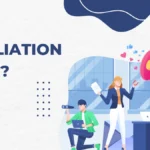Hướng dẫn cài SSL Cloudflare, chi tiết các option SSL mà Cloudflare cung cấp
Trong lúc chọn SSL có thể thấy ngoài kiểu Flexible thì CloudFlare còn có nhiều kiểu khác nhau, ý nghĩa nó là gì mình xin giải thích như sau:
Flexible SSL: Kiểu này CloudFlare sẽ hỗ trợ người truy cập vào website của bạn thông qua giao thức HTTPS, nhưng dữ liệu gửi từ CloudFlare về máy chủ sẽ không được mã hóa. Và bạn không cần cài chứng chỉ SSL bên trong server. Có thể sử dụng bất cứ website nào, từ Shared Host đến máy chủ riêng và không cần thiết lập gì thêm.
Full SSL: Kiểu này CloudFlare sẽ hỗ trợ người truy cập vào website thông qua giao thức HTTPS và dữ liệu từ CloudFlare gửi về máy chủ cũng sẽ được mã hóa. Tuy nhiên bạn phải có một chứng chỉ SSL, nhưng CloudFlare sẽ không xác thực chứng chỉ này nên bạn có thể sử dụng chứng chỉ tự ký, hoặc tạo chứng chỉ của CloudFlare. Và tài khoản bạn phải là tài khoản Pro mới có thể sử dụng chứng chỉ riêng trên CloudFlare.
Full SSL (strict): Giống như kiểu Full SSL nhưng CloudFlare sẽ xác thực chứng chỉ này, chứng chỉ của bạn phải mua hoặc sử dụng Let’s Encrypt. Và tài khoản của bạn phải là Pro mới có thể sử dụng chứng chỉ riêng.
Ở phần dưới mình sẽ hướng dẫn chi tiết cách sử dụng từng loại.
KÍCH HOẠT FLEXIBLE SSL
Trước tiên bạn cần cài đặt CloudFlare vào website. Sau đó truy cập vào website cần kích hoạt SSL.
Ở mục Crypto, tìm mục SSL và chọn Flexible SSL.
CÀI FULL SSL SỬ DỤNG CHỨNG CHỈ CỦA CLOUDFLARE
Bạn có thể cài Full SSL để dữ liệu bạn gửi lên CloudFlare hoặc từ CloudFlare gửi về đều được mã hóa an toàn hơn. Trong bài này mình sẽ không đề cập cách sử dụng SSL với chứng chỉ riêng mà sử dụng chứng chỉ do CloudFlare cấp, vẫn dùng tốt.
Bước 1. Chọn kiểu SSL
Tại mục Crypto, bạn chọn Full SSL hoặc Full SSL (strict).
Bước 2. Tạo chứng chỉ SSL trên CloudFlare
Tại mục Crypto, bạn kéo tìm phần Origin Certificates và ấn nút Create Certificate.
Sau đó chọn Let CloudFlare generate a private key and a CSR rồi ấn Next.
Cuối cùng họ sẽ cho bạn hai thông tin quan trọng là Origin Certificate và Private Key. Bạn hãy copy hai thông tin này vào đâu đó để sử dụng ở bước kế tiếp, đặc biệt là Private Key bạn phải lưu lại vì bạn không thể tìm lại Private Key sau khi ấn nút Ok.
Khi nào bạn cài xong xuôi thì hãy đợi đến khi nào CloudFlare duyệt chứng chỉ của bạn thì nó sẽ hiển thị ở phần Certificates như hình dưới là sử dụng được. Quy trình này có thể mất vài mươi phút hoặc vài giờ.
Cài chứng chỉ lên webserver
Đầu tiên bạn hãy chắc rằng host cPanel của bạn có hỗ trợ cài đặt SSL. Nếu có, bạn sẽ tìm thấy phần SSL/TLS trong cPanel.
Bạn vào đó tìm phần Private Keys (KEY) và tiến hành dán nội dung Private key trên CloudFlare vào mục Upload a new private key và ấn Save.
Tiếp tục quay lại trang trước, tìm phần Certificates (CRT) và dán nội dung Origin Certificate trên CloudFlare vào mục Upload a New Certificate và ấn Save Certificate.
Thêm xong bạn quay lại trang quản lý Certificate và nhấp vào nút Install ở chứng chỉ mới thêm vào.
Và điện nội dung bên dưới vào phần Certificate Authority Bundle: (CABUNDLE) và ấn nút Install Certificate.
-----BEGIN CERTIFICATE----- MIIEkjCCA3qgAwIBAgIQCgFBQgAAAVOFc2oLheynCDANBgkqhkiG9w0BAQsFADA/MSQwIgYDVQQK ExtEaWdpdGFsIFNpZ25hdHVyZSBUcnVzdCBDby4xFzAVBgNVBAMTDkRTVCBSb290IENBIFgzMB4X DTE2MDMxNzE2NDA0NloXDTIxMDMxNzE2NDA0NlowSjELMAkGA1UEBhMCVVMxFjAUBgNVBAoTDUxl dCdzIEVuY3J5cHQxIzAhBgNVBAMTGkxldCdzIEVuY3J5cHQgQXV0aG9yaXR5IFgzMIIBIjANBgkq hkiG9w0BAQEFAAOCAQ8AMIIBCgKCAQEAnNMM8FrlLke3cl03g7NoYzDq1zUmGSXhvb418XCSL7e4 S0EFq6meNQhY7LEqxGiHC6PjdeTm86dicbp5gWAf15Gan/PQeGdxyGkOlZHP/uaZ6WA8SMx+yk13 EiSdRxta67nsHjcAHJyse6cF6s5K671B5TaYucv9bTyWaN8jKkKQDIZ0Z8h/pZq4UmEUEz9l6YKH y9v6Dlb2honzhT+Xhq+w3Brvaw2VFn3EK6BlspkENnWAa6xK8xuQSXgvopZPKiAlKQTGdMDQMc2P MTiVFrqoM7hD8bEfwzB/onkxEz0tNvjj/PIzark5McWvxI0NHWQWM6r6hCm21AvA2H3DkwIDAQAB o4IBfTCCAXkwEgYDVR0TAQH/BAgwBgEB/wIBADAOBgNVHQ8BAf8EBAMCAYYwfwYIKwYBBQUHAQEE czBxMDIGCCsGAQUFBzABhiZodHRwOi8vaXNyZy50cnVzdGlkLm9jc3AuaWRlbnRydXN0LmNvbTA7 BggrBgEFBQcwAoYvaHR0cDovL2FwcHMuaWRlbnRydXN0LmNvbS9yb290cy9kc3Ryb290Y2F4My5w N2MwHwYDVR0jBBgwFoAUxKexpHsscfrb4UuQdf/EFWCFiRAwVAYDVR0gBE0wSzAIBgZngQwBAgEw PwYLKwYBBAGC3xMBAQEwMDAuBggrBgEFBQcCARYiaHR0cDovL2Nwcy5yb290LXgxLmxldHNlbmNy eXB0Lm9yZzA8BgNVHR8ENTAzMDGgL6AthitodHRwOi8vY3JsLmlkZW50cnVzdC5jb20vRFNUUk9P VENBWDNDUkwuY3JsMB0GA1UdDgQWBBSoSmpjBH3duubRObemRWXv86jsoTANBgkqhkiG9w0BAQsF AAOCAQEA3TPXEfNjWDjdGBX7CVW+dla5cEilaUcne8IkCJLxWh9KEik3JHRRHGJouM2VcGfl96S8 TihRzZvoroed6ti6WqEBmtzw3Wodatg+VyOeph4EYpr/1wXKtx8/wApIvJSwtmVi4MFU5aMqrSDE 6ea73Mj2tcMyo5jMd6jmeWUHK8so/joWUoHOUgwuX4Po1QYz+3dszkDqMp4fklxBwXRsW10KXzPM TZ+sOPAveyxindmjkW8lGy+QsRlGPfZ+G6Z6h7mjem0Y+iWlkYcV4PIWL1iwBi8saCbGS5jN2p8M +X+Q7UNKEkROb3N6KOqkqm57TH2H3eDJAkSnh6/DNFu0Qg== -----END CERTIFICATE-----
Hoặc bạn có thể tham khảo CloudFlare Origin CA — RSA Root tại đây.
Cài xong nó sẽ có thông báo hiển thị ra như thế này:
Bây giờ bạn có thể truy cập vào website thông qua giao thức HTTPS nếu Cloudflare đã duyệt chứng chỉ của bạn.
Bạn có thể tham khảo thêm hướng dẫn này cho website WordPress khi chuyển sang HTTPS : https://wiki.tino.org/docs/loi-thong-bao-bao-mat-hoac-chu-https-co-mau-xam-mac-du-da-cai-ssl-cho-ten-mien-ra-mau-xanh/